e-Deklaracje w programie Aga - kadry i płace
Z programu Aga możliwe jest wysyłanie do systemu e-Deklaracje następujących formularzy: PIT-11, PIT-4R, PIT-R, PIT-8AR.
Przed rozpoczęciem wysyłania deklaracji z programu Aga, należy sprawdzić czy komputer, na którym planujemy wykonać taką operację, ma aktywne połączenie z Internetem, jest na nim zainstalowane oprogramowanie do podpisu elektronicznego oraz jest dostępny kwalifikowany podpis elektroniczny.
Aby wysłać formularz do systemu e-Deklaracje, należy w programie Aga kliknąć na menu Płace i wybrać opcję Drukuj. Następnie, należy wskazać formularz, który będzie wysyłany. Na ekranie monitora zostanie wyświetlone okno edycyjne deklaracji, w którym należy wybrać ikonę Wyślij do system e-Deklaracji.

Program uruchomi Kreator eksportu do e-Deklaracje

Następnie, należy kliknąć na przycisk <Dalej> i wybrać miejsce docelowe, w którym zostanie zapisany plik w formacie xml (standardowo program zapisuje plik w C:\Temp). Kolejnym krokiem jest podpisanie dokumentu tzw. kwalifikowanym podpisem. W tym celu, należy wskazać plik do podpisania (zapisany na dysku C) i wybrać opcję <Otwórz lokację>:
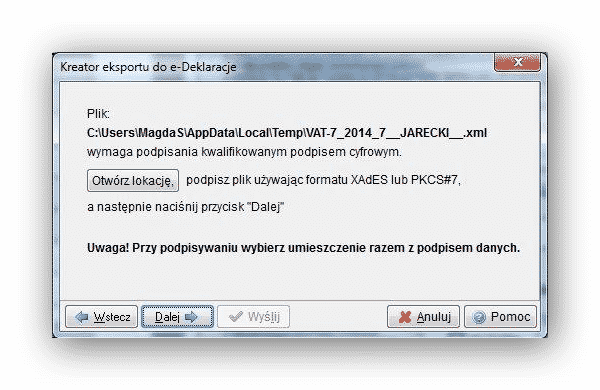
Na ekranie monitora zostanie wyświetlony folder, do którego zapisano dokument. W tym oknie, należy również wybrać plik do podpisania podpisem kwalifikowanym. Na wybranym pliku klikamy prawym przyciskiem myszy i wybieramy program do podpisu elektronicznego.
Uwaga!
1. Podczas podpisywania dokumentu, należy zapisać dane (podpisane) razem z podpisem. Program Ala umożliwia wygenerowanie pliku w formacie xml, który następnie należy podpisać i zapisać dane razem z podpisem w jednym pliku. Podpis dokumentu podpisem kwalifikowanym odbywa się za pomocą programów przeznaczonych do tego typu operacji. Programy takie oferują: Krajowa Izba Rozliczeniowa, Unizeto Technologies SA oraz Polskie Centrum Certyfikacji Elektronicznej Sigillum. Po podpisaniu dokumentu za pomocą odpowiedniego programu, należy wrócić do programu Ala i kliknąć na przycisk <Dalej>, a w kolejnym oknie <Wyślij>. Po wyświetleniu się komunikatu o poprawnym zakończeniu eksportu do systemu e-Deklaracje, klikamy przycisk <Zakończ>.
2. Program Ala nie ma wpływu na to, czy plik, który został wysłany do systemu e-Deklaracje (z programu Ala) jest poprawnie podpisany przez aplikację zewnętrzną służącą do podpisu elektronicznego i czy w danym pliku zawarty jest zarówno podpis kwalifikowany, jak i dane z wybranej deklaracji. Wysyłanie dokumentu do systemu e-Deklaracje można również wykonać bezpośrednio z programu Ala. W tym celu na należy włączyć obsługę wysyłania dokumentów do systemu e-Deklaracje nowym sposobem w Ustawieniach na zakładce Certyfikaty oraz wybrać odpowiedni certyfikat kwalifikowany. Następnie należy w programie Ala kliknąć na menu Księgowość i wybrać opcję Rozliczenia firm, VAT–7, po czym kliknąć na ikonę Wyślij do system e-Deklaracji.
Podczas pierwszego użycia nowego sposobu wysyłania dokumentów, program wyświetli okno, w którym należy wybrać odpowiedni certyfikat.
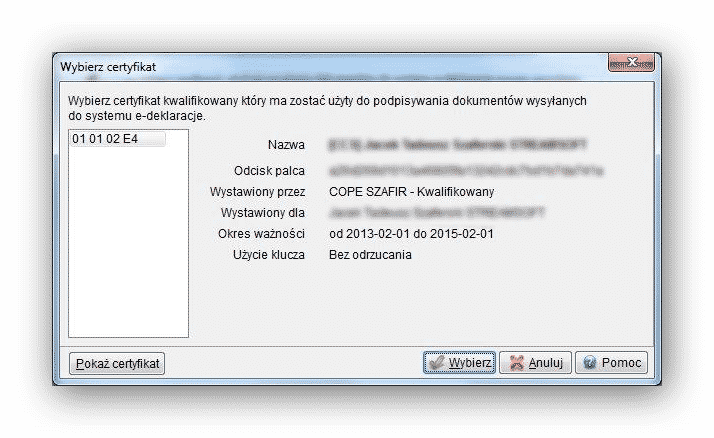
Po wybraniu danego certyfikatu, należy kliknąć <Wybierz>, w kolejnym oknie wpisać numer PIN, który został nadany przez producenta podpisu elektronicznego i kliknąć na przycisk <OK>. Po wyświetleniu się komunikatu o poprawnym zakończeniu eksportu do systemu e-Deklaracje, klikamy przycisk <Zakończ>. Aby pobrać UPO (Urzędowe Poświadczenie Odbioru), należy w programie Ala w menu Deklaracje wybrać: Deklaracje wysłane do serwisu e-Deklaracje i za pomocą ikony Pobierz UPO, pobrać dokument potwierdzający wysłanie dokumentu do systemu e-Deklaracje.
- Wgranie pliku licencji
- Rejestracja programu
- Odtwarzanie z kopii
- Instalacja wersji sieciowej
- Instalacja (przeniesienie) programu na nowym systemie operacyjnym/komputerze
- Aktualizacja programów po wykupieniu abonamentu
- Ustawienia nowego interfejsu programów Streamsoft PCBiznes
- Jak podpisać plik JPK_VAT w ePUAP?
- Jak podpisać plik JPK_VAT za pomocą Profilu Zaufanego - Obywatel.gov.pl
- Jak wysłać i podpisać JPK_VAT kwotą przychodów?
- JPK w programie Ewa - fakturowanie i magazyn
- Uruchamianie programu
- Ustawienia
- Dane kontrahentów
- Kartoteki towarowe
- Dodawanie zdjęć do kartotek
- Wystawianie dokumentów
- Faktura VAT zaliczkowa
- Definiowanie stałych wzorów dokumentów
- Faktura pro forma
- Faktury VAT RR
- Dokumenty walutowe
- Faktura VAT marża
- Zamówienia do dostawców
- Noty korygujące
- Wprowadzanie dokumentów kasowych, bankowych i innych
- Zamykanie raportów kasowych
- Kontrola rozrachunków - rozliczanie
- Naliczanie odsetek
- Windykacja
- Ewidencja przelewów
- Inwentaryzacja
- Integracja programu z Allegro.pl
- Słowniki
- Zestawienia
- Księgowanie do programu Ala
- Odksięgowanie dokumentów
- Eksport bazy kontrahentów do pliku csv
- Eksport bazy kartotek do pliku csv
- Uwagi końcowe
- Opis plików z danymi programu
- JPK w programie Ala - księgowość uproszczona
- Pierwsze uruchomienie programu Ala - księgowość uproszczona
- Ustawienia
- Dane właścicieli
- Powiązanie właścicieli i firm
- Inne dochody
- Księga przychodów i rozchodów
- Kontrola księgowania
- Ewidencja przychodów (ryczałt)
- Rejestry VAT
- Ewidencja przebiegu pojazdów
- Różnica inwentarzowa
- Rozliczanie firmy
- Deklaracja VAT-UE z załącznikami oraz deklaracja VAT-UEK
- e-Deklaracje
- Rozliczanie właścicieli
- Ewidencja Środków Trwałych
- Przykład liczenia amortyzacji
- Ewidencja wyposażenia
- Rozrachunki
- Noty korygujące
- Zamykanie raportów kasowych
- Wydruki
- Zestawienia
- Słowniki
- Kontrahenci
- Konta
- Kraje
- Numery ewidencji VAT
- Urzędy skarbowe
- Zdarzenia gospodarcze
- Stawki VAT
- Nazwy usług
- Samochody
- Trasy
- Postępowanie w przypadku awarii
- Korzystanie z trybu awaryjnego
- Opis plików z danymi księgowymi
- Przygotowanie programu do pracy
- Dane pracowników
- Zaświadczenie ZUS Rp-7
- Zaświadczenie płatnika składek ZUS Z-3
- Archiwum osób zwolnionych
- Dane właścicieli
- Dane firmy
- Liczenie płac
- Obliczanie wynagrodzenia za czas choroby i urlopu w programie Aga
- Przykład obliczenia wynagrodzenia chorobowego
- Przykład obliczenia wynagrodzenia za urlop
- Grupowe wpisywanie danych płacowych
- Zamykanie miesiąca
- Listy dodatkowe
- Ewidencja obecności
- Rodzaje wydruków dostępnych w oknie Płace
- e-Deklaracje
- Słowniki
- Eksport danych płacowych do programu Ala
- Wysłanie danych do programu Płatnik
- Import danych pracowników
- Opis plików z danymi programu
- Ustawienia danych dotyczących PPK w programie Aga
[helpful]
